本版最新资讯更多>>
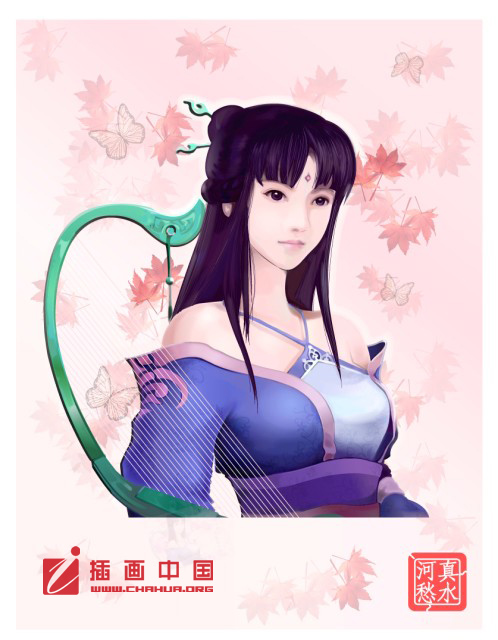
- Illustrator鼠绘... 本人平时很喜欢绘制人物插画,虽然平时工作学习时......
Illustrator鼠绘教程:打造一本时尚服饰书籍
31,保持下方编组选中,扩展,打开路径查找器,使用形状模式组的第一项 ,合并选中对象。
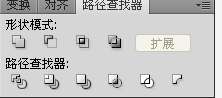
32,填充50%,如图。
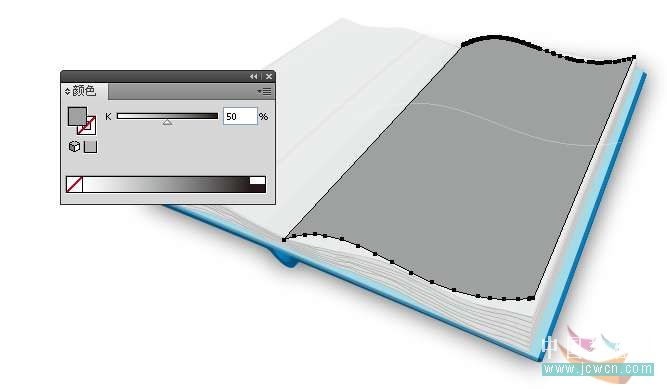
33,菜单:效果,模糊,高斯模糊9象素。

34,效果如图所示:
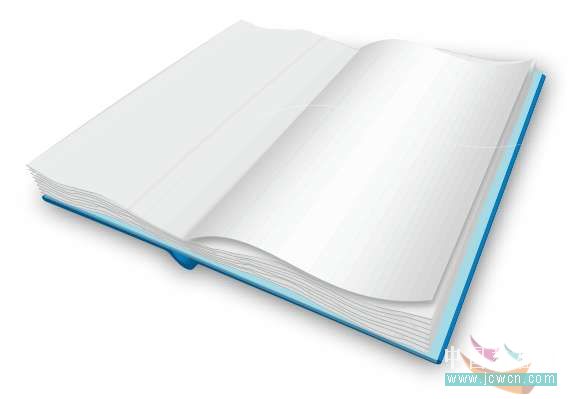
35,使用钢笔工具绘制如图曲线,应用3D效果。设置 如图:

36,接下来,我们对书页进行贴图。
将素材图片置入。菜单:文件--置 入。
打开符号面板,将素材图片逐一拖入符号 面板,分别建立二个符号 。
37,选中刚刚用3D渲出来的书页,打开外观面板。双击3D凸出和斜角选项,打开3D面板。

38,点击贴图。

39,在符号下拉列表,选中刚建立的素材符号, 在第三个面3/5进行贴图,可以移动和缩放素材图片。打开预览项 ,在画面中控制图片的位置。
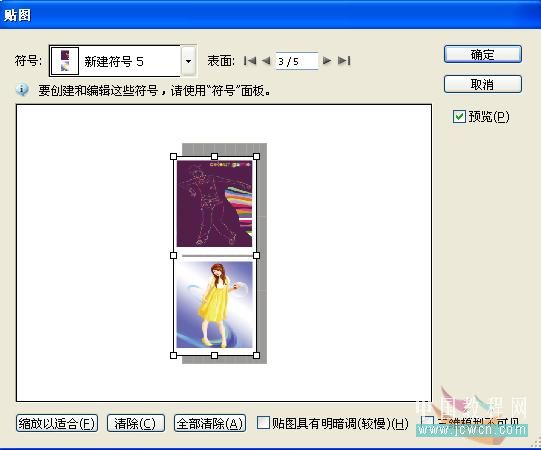
40,对另一页也进行同样的操作,效果如下:

相关热门搜索:
- 上海豪禾印务有限公司刊登此文(Illustrator鼠绘教程:打造一本时尚服饰书籍 )只为传递信息,并不表示赞同或者反对作者观点。
- 如果此文(Illustrator鼠绘教程:打造一本时尚服饰书籍 )内容给您造成了负面影响或者损失,本站不承担任何责任。
- 如果此文(Illustrator鼠绘教程:打造一本时尚服饰书籍 )内容涉及版权问题,请及时与我们取得联系。















 31010402001418号
31010402001418号